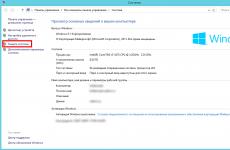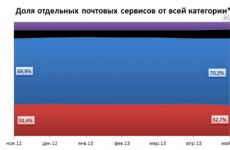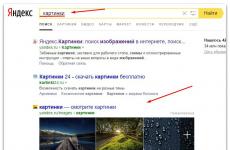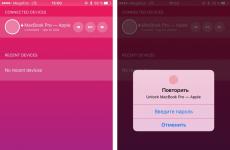Как отформатировать телефон через компьютер. Форматирование Андроида, видео. Форматирование устройства на ОС Android Инструкция по форматированию
Владельцы мобильных устройств порой задаются вопросом о том, как можно отформатировать телефон с Андроидом. Удаление всех файлов является эффективным средством для устранения множества проблем. С помощью такой очистки часто удается убрать различные системные ошибки и вредоносные программы.
Подготовка к очистке устройства
Data-lazy-type="image" data-src="http://androidkak.ru/wp-content/uploads/2017/06/android-format11.jpg" alt="форматирование" width="300" height="149">
 Форматирование может понадобиться в следующих случаях:
Форматирование может понадобиться в следующих случаях:
- Пользователь хочет подарить или продать кому-то свой Android. Обычно люди не желают, чтобы их личная информация попала к третьим лицам.
- Обладателю устройства не нравится, что некоторые приложения запускаются по 10 минут или возникают системные ошибки, которые не удается устранить. В таких случаях форматирование выглядит наилучшим решением проблем.
- Пользователь забыл пароль для разблокировки экрана. Если другие способы не помогают решить проблему, то придется выполнить форматирование.
Jpg" alt="Внимание!" width="50" height="50"> Существует 2 основных способа, позволяющих форматнуть память. Если устройство работает относительно нормально и операционная система на нем функционирует, то выполнить операцию будет очень просто. В противном случае придется удалять данные через режим восстановления Android, что будет немного сложнее. Нужно иметь в виду, что перед уничтожением данных на таком телефоне, как Samsung Galaxy S7 или S8, необходимо предварительно выполнить резервное копирование информации.
Любой из доступных способов очистки устройства стирает все файлы пользователя. Вот почему перед началом процесса необходимо сделать резервную копию файлов. Чтобы сохранить информацию на персональном компьютере, рекомендуется использовать программу Android Backup Restore.
Затем нужно выполнить следующие шаги:
- После установки программы запустить ее и открыть панель Data Backup & Restore. Затем подключить к компьютеру устройство, которое требуется отформатировать, с помощью кабеля USB.
- Пользователю будет предложено 2 варианта: Backup и Restore. Нужно выбрать Backup и отметить на телефоне данные, которые хочется сохранить.
- Нажать кнопку Backup после того, как будут выбраны файлы. Через некоторое время будет получено уведомление о том, что резервное копирование данных завершено. Программа наглядно продемонстрирует, что файлы оказались в нужном месте.
Если вы хотите просто форматировать ваш samsung galaxy s3, то не обязательно идти в сервис, где с вас возьмут кучу денег, достаточно будет просто прочитать нашу небольшую инструкцию и повторить все в точности со своим телефоном.
Профессионалы называют такую операцию hard reset, что в переводе означает: жесткий сброс, то есть телефон сбросит всю систему до заводских настроек. Для начала выключите телефон, после чего удерживаете три кнопки:
- Большая кнопка «домой» (ниже главного экрана).
- Регулировка звука(вверх).
- Клавиша включения/выключения телефона.
Их надо держать пока, смартфон не покажет на экране: Samsung Galaxy S3, тогда можно уже не держать клавиши.

Через некоторое время появиться меню, в котором для управления пользуетесь: кнопками громкости и включения(выбор меню).
По шагам:
- Выберите в меню: Wipe data/factory reset.

- Подтвердите ваше действие: Yes - delete all user data.

- Заканчивается операция перезагрузкой, там же: reboot system now.

Теперь ваш galaxy s3 пойдет на перезагрузку и включиться уже с заводскими параметрами. Все это должно занять несколько минут, по этому не пугайтесь, если телефон будет что то думать долго.
Иногда случаются проблемы с языками, для это есть интересное предложение: MoreLocale, про него больше можно прочитать в интернете.
Как отформатировать Андроид - данным вопросом интересуются пользователи, для которых уничтожение данных является единственно возможным решением. Рассмотрим методы форматирования информации.
Основными методами уничтожения информации являются:
- Форматирование посредством сброса гаджета к изначальным установкам.
- Через режим
- С помощью комбинации.
- Через специальные программы.

К процедуре следует подойти с осторожностью, так как удаляются все данные: и нужные, и ненужные. С помощью данной опции решаются такие вопросы, как торможение, внезапная перезагрузка девайса, внезапное закрытие программ.
Вручную
Вручную отформатировать телефон или планшет можно несколькими способами. Рассмотрим каждый подробнее.«Откат» до изначальных установок - самый популярный и легкий способ. Он легок в исполнении и не требует больших временных затрат.
К недостаткам такого способа относится полное удаление данных. Так, исправится «битая» прошивка, удалится ненужный мусор и решатся другие важные проблемы, но также и удалятся все важные данные. Рекомендуется перенести нужные файлы непосредственно перед началом процедуры.
Метод №1:

Инструкция к способу № 2:
- Посетите Диалер.
- Воспользуйтесь элементарным методом, не требующим особых навыков - наберите специальную команду. Существует несколько комбинаций. Самая простая для моделей самсунг: *2767*3855# .
- После того, как вы нажмете клавишу вызова, процедура активируется.
Способ №3:

Через программу
В официальном магазине Гугл Плей существует множество утилит для уничтожения данных девайса. Самые популярные и простые в использовании:
- Root booster. Программа перенастраивает компоненты ПО, уничтожает временные файлы, убирает пустые папки, избавляет от мусора, очищает cash устройства.
- Менеджер приложений. Через данную утилиту анализируются установленные программы, а также имеется возможность удалять сразу несколько.
- Total Commander. Приложение обладает большим функционалом, среди которого - полное удаление папок или файлов без корзины.
Зачем форматировать телефон на Андроиде
В связи с тем, что пользователи смартфонов скачивают большое количество приложений, гаджеты перегружаются. Ставя несколько утилит с одинаковым функционалом, владельцы выводят их строя свои девайсы.
Через несколько месяцев гаджет начинает работать нестабильно. Видео тормозит, а система работает с меньшей производительностью. Если удалить некоторые программы, проблема не решится. В системе останется «мусор», негативно влияющий на работу ОС.
Чтобы восстановить работоспособность, требуется провести процедуру форматирования. Методы форматирования описаны выше.
Как форматировать телефон Андроид
Очистить телефон можно разными способами. Среди них:
- форматирование ОС;
- уничтожение файлов в обход платформы Андроид;
- очищение карты памяти.
Первый и последний методы подходят владельцам, пользующимися девайсом на уровне уверенных пользователей. Если один метод не помог, воспользуйтесь другим. Даже если ОС функционирует некорректно, возврат к начальным настройкам все равно произойдет.
С помощью данных способов решатся такие проблемы, как медленная работа ПО, а также «зависающие» приложения. Самая частая причина сбоев - переполненная памяти в связи со скопившемся мусором.
Форматируем телефон Самсунг
Производители Samsung придумали, как форматнуть аппарат через специальные горячие коды. Введите простую комбинацию: *2767*3855# . После нажатия на клавишу вызова активируется процесс удаления.
В результате вы получаете ОС с начальными настройками. Если девайс фирмы самсунг вовсе не включается, активируйте процедуру посредством режима recovery. Процесс начнется после ввода пароля: 12345.
Как отформатировать телефон Андроид через компьютер
Воспользуйтесь инструкцией, как отформатировать телефон Андроид через компьютер:

Если метод не сработал, то проблема заключена в самом аппарате. В этом случае следует только посетить сервисный центр.
 Как отформатировать телефон Андроид максимально быстро и избежать при этом ошибок? Форматирование памяти любого цифрового девайса с Android – это аннигиляция (удаление) всех данных с устройства, кроме файлов операционной системы. Данная процедура может быть весьма полезна в некоторых случаях, когда требуется уничтожить большое количество данных за минимальный временной промежуток.
Как отформатировать телефон Андроид максимально быстро и избежать при этом ошибок? Форматирование памяти любого цифрового девайса с Android – это аннигиляция (удаление) всех данных с устройства, кроме файлов операционной системы. Данная процедура может быть весьма полезна в некоторых случаях, когда требуется уничтожить большое количество данных за минимальный временной промежуток.
 Форматирование можно проводить несколькими способами: непосредственно через Android-настройки (в зависимости от разных версий ОС и модели смартфона специфика этой операции будет различаться); через специальные утилиты, устанавливаемые предварительно на девайс; через Recovery-mode и через компьютер. Чем отличаются эти способы? Теоретически, производить удаление всех данных легче через стандартное «андроидовское» меню.
Форматирование можно проводить несколькими способами: непосредственно через Android-настройки (в зависимости от разных версий ОС и модели смартфона специфика этой операции будет различаться); через специальные утилиты, устанавливаемые предварительно на девайс; через Recovery-mode и через компьютер. Чем отличаются эти способы? Теоретически, производить удаление всех данных легче через стандартное «андроидовское» меню.
Но если девайс не включается стандартными способами, и зайти в настройки невозможно? Вот тут и нужен Recovery-mode: с ним вы заходите в пункт управление смартфоном, обходя стандартные средства системы. Произвести форматирование, не прибегая к Android, можно и через персональный компьютер, но только если у вас установлена Windows XP или более СТАРАЯ версия. Дело в том, что файловые менеджеры в новых «виндоусах» видят ОС Android как таковую, но отформатировать ее не могут. Это правило не распространяется на карты памяти: отформатировать их можно на любом устройстве.
В каких случаях нужно форматировать телефон на Android
Первый и самый распространенный сценарий
– девайс сильно «лагает». Вы уже пробовали разные очистители RAM- и ОЗУ-памяти типа CCLeaner и Clean Master, но телефон все равно жутко тормозит. Тогда форматирование – единственный выход.
Второй сценарий
– ваш смартфон подцепил вирус, который обошел все средства защиты и теперь «хозяйничает» в системе. Тут лучше применять форматирование через Recovery-mode.
Третий сценарий
– вы хотите продать ваш смартфон. Для этого нужно аннигилировать с него все данные, чтобы телефон выглядел как новенький.
Четвертый сценарий
касается карт памяти: вам нужна чистая flash-карта, чтобы использовать ее в картридере. В таком случае форматирование лучше производить через персональный компьютер.
Если речь идет о форматировании непосредственно самой системы, то лучшая программа – это HDD Low Level Format Tool. Из ее названия видно, что она прибегает к низкоуровневому форматированию, то есть к аннигиляции данных в обход системе. Ее следует использовать на компьютерах с Windows XP или более СТАРОЙ версией. Тут вспомним первый пункт: это из-за того что новые «виндоусы» не могут отформатировать память смартфона. Проблема этой операции в том, что при использовании данной утилиты аннигилируются ВСЕ данные, включая файлы ОС Android.
В итоге, после форматирования вы получаете «кирпич»: смартфон, который не включается. Такой метод стоит применять, если вы знаете, как после этого устанавливать на девайс операционную систему «с нуля».
Как форматировать андроид средствами системы
Как отформатировать телефон андроид через систему, не применяя сторонние утилиты? Все просто: заходим в «Настройки», где из перечня появившихся пунктов
кликаем на «Конфиденциальность». В выплывшем подменю нажимаем на «Сброс настроек». В таком случае все данные пользователя будут уничтожены. Об этом система предупреждает его, показывая соответствующее сообщение. Совет: перед сбросом скопируйте все файлы на флешку или MisroSD.
А если в смартфоне хозяйничает вирус, запрещающий произвести форматирование? Тогда заходим в сервисное меню девайса через Recovery-mode: зажимаем одновременно кнопку включения/выключения смартфона и качельку громкости в позиции «Вверх». На дисплее появится робот, который исчезнет через несколько секунд. Затем нужно выбрать пункт «Wipe data/factory reset». Сенсорное управление в Recovery-mode недоступно, поэтому перемещаться по пунктам нужно с помощью качельки громкости (играет роль навигационного джойстика) и кнопки выключения (играет роль клавиши «Enter»). После подтверждения устройство в процессе форматирования ненадолго зависнет.
Важно: В это время ни в коем случае не стоит нажимать на кнопки Android-девайса: этим вы вызовете нарушения в процессе работы.
 Форматировать карты памяти для Android лучше в формат NTFS: с ним система работает быстрее, к тому же она сможет определять файлы размером более 4 ГБ. Иные форматы, например FAT32, можно использовать для flash-накопителей объемом меньше 4 ГБ. Утилита HDD Low Level Format Tool форматирует девайс в NTFS.
Форматировать карты памяти для Android лучше в формат NTFS: с ним система работает быстрее, к тому же она сможет определять файлы размером более 4 ГБ. Иные форматы, например FAT32, можно использовать для flash-накопителей объемом меньше 4 ГБ. Утилита HDD Low Level Format Tool форматирует девайс в NTFS.
Нюансы форматирования телефонов на андроид от самсунг, lg, htc, Lenovo, sony
Как форматировать андроид смартфоны известных производителей? В различных девайсах местонахождение пункта «Сброс настроек» может различаться.
Так, в Samsung
он находится не во вкладке «Конфиденциальность», а в «Архивация и сброс». Правила для вхождения в Recovery-mode для Samsung также отличаются от общепринятых. Для входа в сервисное меню Samsung нужно зажать одновременно кнопки «Питание», «Домой» (центральная) и верхнюю качельку громкости.
В LG «Сброс настроек» находится во вкладке «Резервная копия и сброс», а для входа в Recovery-mode на виртуальной клавиатуре набираем комбинацию 3845#*номер модели#.
Для HTC вход в системное меню производится одновременным нажатием качельки громкости «Вниз» и кнопки питания.
Для Lenovo – громкость «Вниз» + громкость «Вверх» + кнопка питания. Отформатировать смартфон Sony можно, введя на виртуальной клавиатуре следующие символы: *2767*3855#.
Как отформатировать флеш карту для андроид
Если же речь идет о форматировании карты памяти для Android, то это можно сделать на смартфоне через утилиту Android USB Tool. Для ее использования нужно иметь права разработчика (Root). Преимущества этой программы в том, что она может делать Flash-карты загрузочными. Принцип ее использования: вы включаете приложение и:
- Если просто хотите отформатировать карточку памяти, кликаете на пункт «Format tool», где выбираете будущую файловую систему (совет: выбирайте NTFS – тогда карта памяти сможет видеть файлы размером больше 4 гигабайт) и размер кластера. Затем подтверждаете выполнение операции, ждете несколько минут, и отформатированная карта памяти готова;
- Если хотите сделать карту памяти загрузочной, форматируете ее и затем кликаете на пункт «Create bootable USB Flash from ISO». Затем выбираете нужный образ системы и подтверждаете операцию. Полученную flash-карту можно вставить в картридер и использовать как загрузочную флешку.
Очистить карту памяти для Android можно и через компьютер. Совет: лучше использовать не стандартную утилиту форматирования для Windows, а SD Formatter. Принцип ее использования схож с предыдущей программой: запускаете SD Formatter; в списке, где отображаются подключенные к компьютеру накопители, выбираем букву, которой обозначен накопитель с Android-смартфона (не перепутайте!); заходим в настройки SD Formatter, кликая на пункт «Option», где выбираем «Full OverWrite» и нажимаем «Format». Через несколько минут отформатированная flash-карта будет готова.
Простая инструкция для форматирования телефона на Андроид (фото+видео)
Как отформатировать Андроид
 Ничто не вечно под луной, даже самые дорогие и качественные продукты со временем захламляются различными приложениями и требуют капитальной чистки. Как это провернуть – рассмотрим сегодня.
Ничто не вечно под луной, даже самые дорогие и качественные продукты со временем захламляются различными приложениями и требуют капитальной чистки. Как это провернуть – рассмотрим сегодня.
Что потребуется
— Ваш гаджет (телефон) с ОС Андроид.
Инструкция
Первое, что вы должны сделать перед форматированием – так называемый бэкап, резервное копирование всех ваших данных, сохраненных на телефоне. Оно необходимо потому, что после форматирования вы получите устройство в заводском состоянии.
Вы можете использовать функцию телефона «Резервное копирование данных» или же просто сохранить нужное вам на SD-карту. В любом случае, перед форматированием обязательно извлеките SD-карту из устройства!
Итак, перейдем непосредственно к вопросу о форматировании гаджета.
1. Вооружитесь вашим телефоном, пройдите в Настройки->Конфиденциальность .
На экране пред вами предстанет данное меню.
Читайте так же


2. Выбрав опцию «Сброс настроек» , вы находитесь на старте форматирования. Данная операция заставит телефон удалить все упоминания о вашем аккаунте Google (с аккаунтом на Google play также придется повозиться); все настройки заводских приложений будут сброшены, все загруженные вами приложения будут удалены. Стоит указать, что данная функция не удалит системные пакеты и программы.
Сброс настроек (Hard Reset, Factory Reset) Samsung Galaxy S4. Пошаговая инструкция
Сброс до заводских настроек Samsung Galaxy S4 . Подробнее у нас на сайте: .
Читайте так же
Сброс настроек Samsung Galaxy S4 mini (GT-i9190) через Recovery
В этом видео расс…
3. После нажатия на «Сброс настроек», телефон предупредит вас о том, что указано выше, выведет на экран данное сообщение.


Нажав на кнопку «Сбросить настройки телефона» , вы сделаете предпоследнее нужное действие для форматирования.
4. Дальше телефон очередной раз предупредит вас о том, что вся личная информация и загруженные приложения будут удалены, и напомнит, что данная операция необратима. После он предложит нажать на единственную кнопку на экране «Стереть все» (не считая выхода).
После активации всех действий, описанных выше, телефон «зависнет» на непродолжительное количество времени. Заставьте себя просто дождаться его включения – не нажимайте на кнопки, не водите пальцем по экрану.
Стоит обратить внимание
Читайте так же
У некоторых моделей устройств могут быть определенные особенности при выполнении данной операции. Ознакомьтесь с инструкцией, дабы обезопасить себя от плачевных последствий. Также, для наглядности, можете ознакомиться с данным видеоматериалом про особенности форматирования карты памяти на Samsung Galaxy S3.